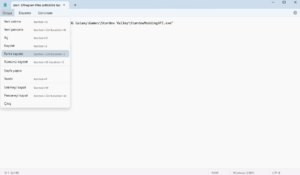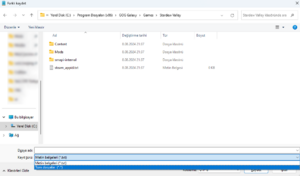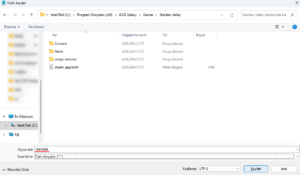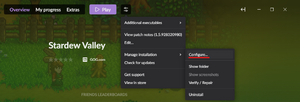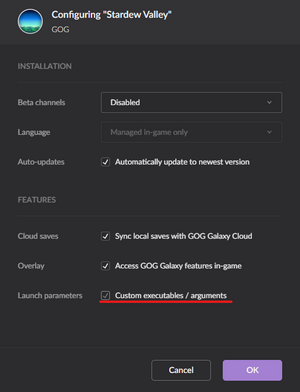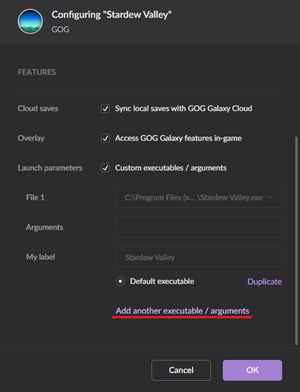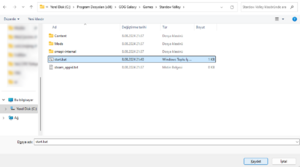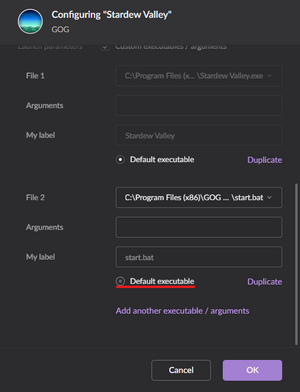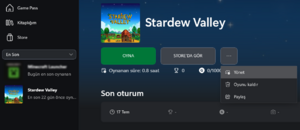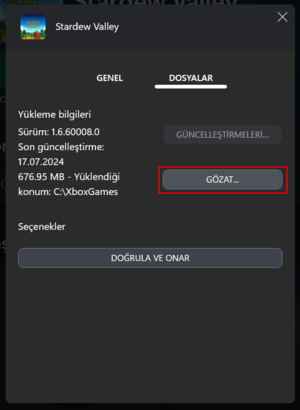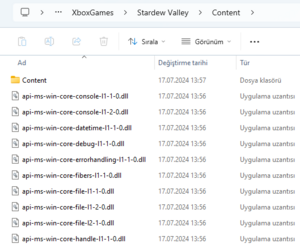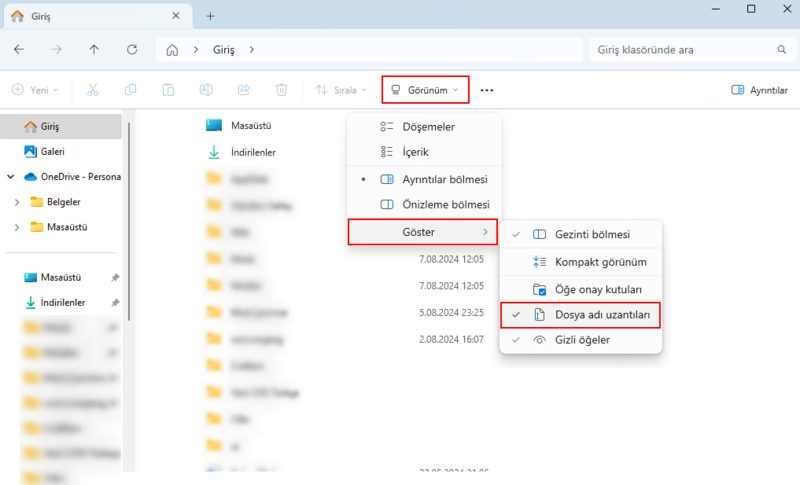Modlama:Windows'ta SMAPI İndirme
Bu sayfada Windows'ta nasıl SMAPI (mod kullanmaya yarayan araç) indirileceği anlatılmıştır.
Diğer cihazlar için talimatlar: Android • Linux • macOS • Steam Deck
İndirme
- Oyunu en az bir kere SMAPI olmadan çalıştırın (böylece kurulum yapabilir).
- SMAPI'nin son sürümünü indirin.
- .zip dosyasını bir yerde çıkarın (İndirilenler klasörünüz de uygundur).
install on Windows.bat¹ dosyasına çift tıklayın ve ekrandaki talimatları takip edin.- Oyun istemcinizin ayarlarını yapın. Talimatlar: Steam, GOG Galaxy veya Xbox uygulaması.
¹ Manuel olarak indirmek isterseniz yükleyicinin readme yazısındaki talimatlara göz atın.
Oyun İstemcinizi Ayarlama
Steam
Steam menüsüne, başarımlarına ve oyunun oynama süresine sahip olmak için SMAPI'yi Steam ile çalıştırmanız gerekir. (Başarımlar veya oynama süresini önemsemiyorsanız direkt olarak oyun klasörünüzdeki ![]() StardewModdingAPI.exe
StardewModdingAPI.exe
İşte ayarlama:
- SMAPI'nin yükleyici penceresini açık tutun.
(Kapattıysanız tekrar çalıştırın. Silmenize gerek yok.) - Yükleyici penceresinde şu şekilde gözüken yazıyı kopyalayın (yazı nasıl kopyalanır):

Bütün satırı kopyaladığınızdan emin olun, tırnak işaretleri"ve%command%kısmı dahil.
Şöyle gözükecektir:"Dosya yolu" %command% - Steam istemcisinde Stardew Valley'e sağ tıklayın ve Özellikler'i seçin:
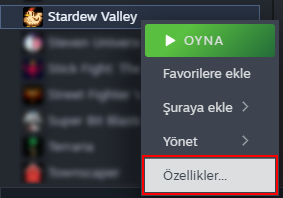
- Başlatma Seçenekleri kısmındaki yazı kutucuğuna tıklayın:
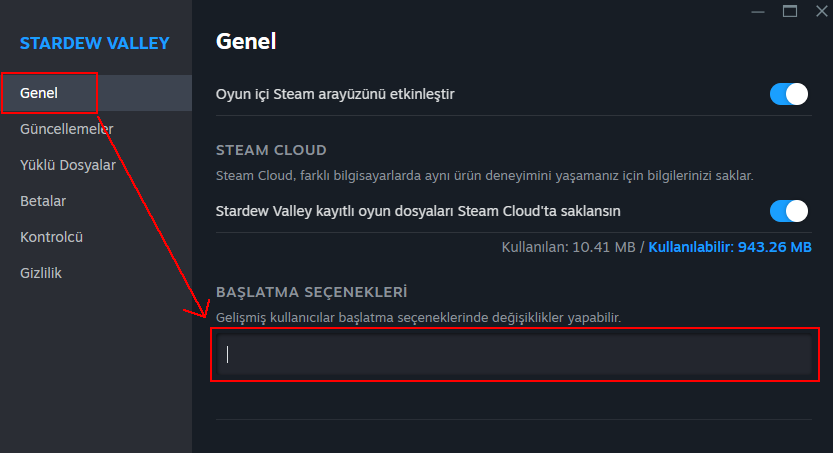
- Yükleyicide kopyaladığınız yazıyı, yazı kutucuğundaki yazı ile değiştirin.
Yazıyı yapıştırmak için kutucuğa tıklayın ve CTRL + V yapın. - Artık kutucukta
"SMAPI API Dosya Yolunuz" %command%yazıyor olmalı.
Çoğu kullanıcı için"C:\Program Files (x86)\Steam\steamapps\common\Stardew Valley\StardewModdingAPI.exe" %command%şeklinde gözükebilir.
Tırnak işaretleri ve %command% kısmı da gerekir, onları da dahil edin! - Artık oyunu Steam'den çalıştırarak SMAPI ile oynayabilir ve Steam'in açılır menüsüne ve başarımlara erişebilirsiniz.
Alternatif olarak, oyunun modlu ve modsuz versiyonlarının her ikisini de çalıştırabilmek isterseniz kütüphanede SMAPI'yi Steam dışı oyun olarak ekleyebilirsiniz.
Bu alternatif yolu yapmak istiyorsanız:
- SMAPI'nin yükleyici penceresini açık tutun.
(Kapattıysanız tekrar çalıştırın. Silmenize gerek yok.) - Yukarıda olduğu gibi yükleyici penceresindeki yazıyı kopyalayın ancak bu sefer
%command%kısmı olmadan. - Steam istemcisinde istemci pencresinin sol üst köşesindeki "Oyunlar"ı, ardından "Steam Dışı Bir Oyunu Kütüphaneme Ekle..." seçeneğini seçin.
- Ardından çıkan menüde "Göz at..."a tıklayın.
- SMAPI yükleyicisinde kopyaladığınız dosya yolu yazısını yapıştırarak oyunun yerel dosyalarına gidin. Alternatif olarak isterseniz oyun dosyalarına kendiniz de gidebilirsiniz. Çoğu kullanıcının
C:\Program Dosyaları (x86)\Steam\steamapps\common\Stardew Valleykonumundadır. - StardewModdingAPI'yi seçin. SMAPI, Oyun Kütüphanesine eklenecek oyunlar listesinde seçilir. Daha önceden "Göz at..." butonuna bastığınız aynı Steam penceresindeki "Seçili Programları Ekle" butonuna tıklayın. Böylece Steam kütüphanenize StardewModdingAPI eklenecektir.
- (Opsiyonel) Steam istemcisinde StardewModdingAPI üzerine sağ tıklayıp ardından Özellikler'i seçerseniz StardewModdingAPI ismini "SMAPI" veya "Stardew Valley Modlu" gibi istediğiniz bir isme değiştirebilirsiniz. (İsmini değiştirmek, oyunun hiçbir yanını değiştirmeyecektir. Yalnızca Steam kütüphanenizde oyunun görünen ismini değiştirir.)
Artık StardewModdingAPI'yi (veya ismini değiştirdiyseniz her neyse) çalıştırdığınızda SMAPI çalışabilecek ve modsuz oynamak isterseniz diye Steam kütüphanenizde de orijinal "Stardew Valley" oyunu duracak. Steam arayüzü açılabilir ve ayrıca Stardew Valley de çalışıyor olarak gözükeceği için oynama süresine ekleme yapılacak. Yine aynı şekilde Stardew Valley de çalışıyor gözükeceği için SMAPI'de kazanılan oyun başarımları da elde edilebilir.
GOG Galaxy
Oyunun oynama süresine sahip olmak için SMAPI'yi GOG Galaxy ile çalıştırmanız gerekir. (Başarımlar veya oynama süresini önemsemiyorsanız direkt olarak oyun klasörünüzdeki ![]() StardewModdingAPI.exe
StardewModdingAPI.exe
İşte ayarlama:
- Not defteri açın ve şunu yapıştırın:
start "" "C:\Program Files (x86)\GOG Galaxy\Games\Stardew Valley\StardewModdingAPI.exe"
(Oyununuz farklı bir klasöre indirilmişse dosya yolunu ona değiştirin.) - Dosya ve ardından Farklı kaydet seçin.
- Farklı kaydet penceresinde Stardew Valley oyun klasörünüze gidin, Kayıt Türü'nü Tüm Dosyalar olarak değiştirin ve dosya adını
start.batolarak değiştirdikten sonra Save'e tıklayın. - GOG Galaxy istemcisinde Stardew Valley > ayarlar ikonu > Manage installation > Configure kısmına gidin.
- Açılan menüde "Custom executables / arguments" seçeneğini aktifleştirin.
- Add another executable / arguments seçeneğini seçin.
- Açılan pencerede start.bat'i seçin ve Open'a tıklayın.
- Eklediğiniz File 2 kısmının altındaki Default Executable butonunu aktifleştirin ve onaylayın.
Artık GOG Galaxy üzerinden hem Stardew Valley'i hem de SMAPI'yi çalıştırabilirsiniz.
Xbox Uygulaması
Modlar, Xbox uygulaması ile de çalışır ancak birkaç ekstra adım bulunur.
- SMAPI indirmeden önce:
-
- Xbox uygulamasında Stardew Valley kısmını açın.
- Üç noktadan Yönet seçeneğini seçin:
- Dosyalar kısmından Gözat..'a tıklayarak oyun klasörünüzü açın:
- Stardew Valley > Content klasörünü açın. api-ms-win-core-* gibi isimlere sahip olan bir sürü dosya göreceksiniz:
- Üstteki yol çubuğundaki dosya yolunu kopyalayın.
- SMAPI yükleyicisini çalıştırın:
-
- SMAPI yükleyicisini çalıştırın ancak:
- Yükleyiciyi, oyunun olmadığı bir klasöre indirin (İndirilenler klasörünüz gibi).
- Nereye indirileceğini sorduğu ilk soruda önceki adımda kopyaladığınız dosya yolunu yapıştırın.
- SMAPI yükleyicisini çalıştırın ancak:
- SMAPI indirdikten sonra:
Bu kadar! Artık Xbox uygulamasından SMAPI'yi çalıştırarak modlarla oynayabilirsiniz. Unutmayın ki oyuna güncelleme geldiğinde son iki kısımdaki talimatları tekrarlamanız gerekir.
Güncelleme
Güncellemek için yeni sürümü indirmeniz yeterli. Yükleyici, eski sürümleri otomatik olarak temizler. (Steam veya GOG Galaxy'yi tekrar ayarlamanıza gerek yok.)
Kaldırma
- Yükleyici tekrar çalıştırın ama SMAPI'yi kaldırmak için ikinci soruda uninstall seçeneğini seçin. (Xbox uygulaması için geçerli değil.)
- SMAPI'yi çalıştırmak için Steam veya GOG Galaxy'yi ayarladıysanız değişikliklerinizi geri alın:
- Steam: İstemcide Stardew Valley üzerine sağ tıklayın, Özellikler > Genel > Başlatma Seçenekleri kısmında kutucuğu boşaltın.
- GOG Galaxy: İstemcide Stardew Valley üzerine tıklayın, 'Play' butonunun yanındaki ayarlar ikonuna ve ardından Manage installation > Configure seçeneğine tıklayın. Custom executables / arguments kutucuğunu boşaltın.
- Xbox uygulaması:
- Xbox uygulaması için olan indirme talimatlarını takip ederek oyun klasörünüzü açın.
 Stardew Valley.exe
Stardew Valley.exe StardewModdingAPI.exe
StardewModdingAPI.exeStardewModding Valley orijinal.exe(veya SMAPI'yi indirirken her ne isme değiştirdiyseniz) dosyasının ismini Stardew Valley.exe
Stardew Valley.exe
(Yalnızca geçici olarak modsuz oynamak istiyorsanız direkt olarak ![]() Stardew Valley.exe
Stardew Valley.exe
Sorun Giderme
"Oyun Bulunamadı"
Game Pass kullanıyorsanız büyük ihtimal dosya izinleri yüzünden bu gerçekleşir. Aksi takdirde, eğer yükleyici bu mesajı gösteriyse oyun klasörünü bulmasına yardımcı olabilirsiniz. Bunu yapmak için:
- Yükleyiciden çıkın.
- Oyun klasörünüzü bulun.
- Yükleyicinin klasörünü oyun klasörüne taşıyın. (Klasörü taşıyın, yalnızca içindeki dosyaları değil!)
- Yükleyici tekrar çalıştırın, artık oyun klasörünü tespit edebiliyor olması lazım.
Tamamlandığında yükleyici klasörünü silebilirsiniz.
Burada Bahsedilen Bir Dosyayı Bulamıyorum
Windows, dosya uzantılarını gizler. Açmak için dosya gezgininde şu ayarı açabilirsiniz.
Windows 11 kullanıyorsanız bu ekran görüntüsüne bakabilirsiniz:
SMAPI Veya Modlarla İlgili Sorunlar
Yüklemeden sonraki sorunlarla ilgili yardım almak için sorun giderme sayfasına göz atabilirsiniz.